win10开始菜单应用怎么调整位置 win10如何改变开始菜单应用的位置
更新时间:2020-12-25 17:09:08作者:xinxin
许多用户在win10系统桌面上都不会放置图标,这样也能够使得桌面看起来更加的醒目,而且用户想要打开程序时也可以到开始菜单中来选择,同时对于一些常用的应用就可以将位置进行调整,那么win10开始菜单应用怎么调整位置呢?今天小编就来告诉大家win10改变开始菜单应用的位置设置方法。
具体方法:
1、单击开始菜单,然后单击左下角的所有应用。
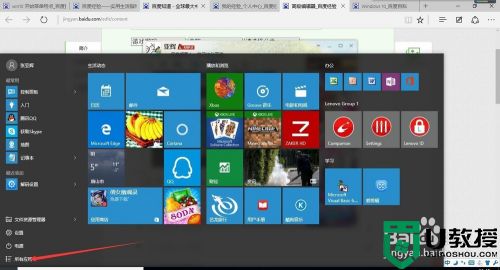
2、找到计算器的应用图标,图标是按首字母英文排序的。
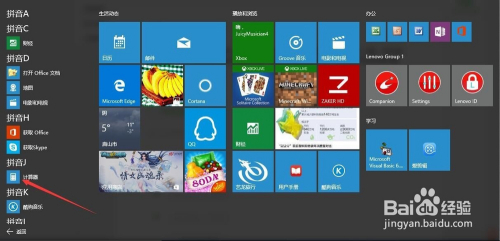
3、长按图标拖拽到右侧你想要的位置。
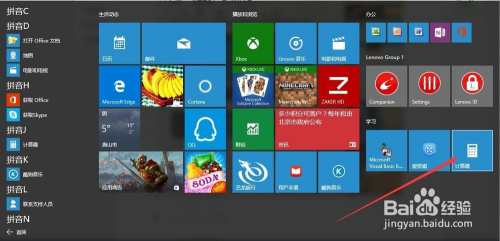
4、如果大小或位置不合适可以进行调整,也可以移除。
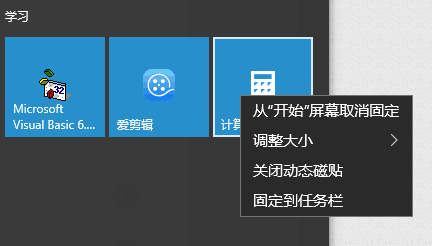
5、调整大小:右击计算器图标,将鼠标移至“调整大小”进行调整。
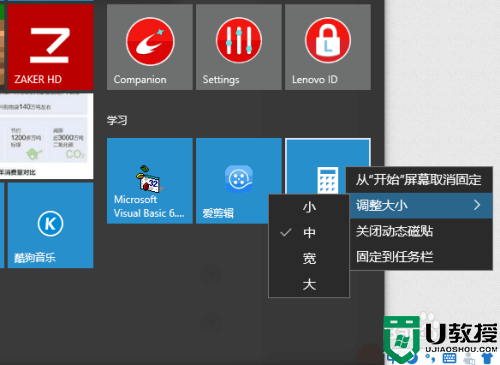
6、调整位置:调整完后可以再拖拽其至合适位置。
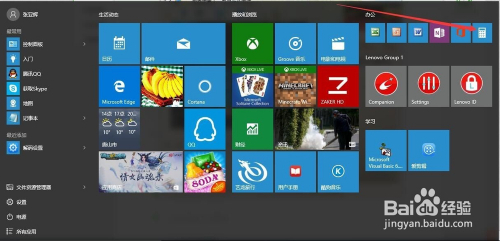
以上就是win10改变开始菜单应用的位置设置方法了,有需要的用户就可以根据小编的步骤进行操作了,希望能够对大家有所帮助。
win10开始菜单应用怎么调整位置 win10如何改变开始菜单应用的位置相关教程
- win10编辑开始菜单设置方法 win10修改开始菜单怎么设置
- win10如何在开始菜单上添加程序应用 图文教你在win10开始菜单上添加程序应用
- 如何让win10开始菜单磁贴变透明 win10怎么把应用磁贴变透明
- win10修改开始菜单格式的教程 win10怎么更改开始菜单样式
- windows10怎样修改开始菜单按钮 win10修改开始菜单按钮的方法
- win10开始菜单怎么简易化 win10开始菜单精简化设置方法
- win10不出现开始菜单怎么办 win10没有开始菜单如何恢复
- win10新开始菜单在哪里 如何打开win10新开始菜单
- win10开始菜单怎么变成win7风格 win10改win7风格菜单的方法
- win10专业版开始菜单整理设置方法 win10专业版如何整理开始菜单
- Win11如何替换dll文件 Win11替换dll文件的方法 系统之家
- Win10系统播放器无法正常运行怎么办 系统之家
- 李斌 蔚来手机进展顺利 一年内要换手机的用户可以等等 系统之家
- 数据显示特斯拉Cybertruck电动皮卡已预订超过160万辆 系统之家
- 小米智能生态新品预热 包括小米首款高性能桌面生产力产品 系统之家
- 微软建议索尼让第一方游戏首发加入 PS Plus 订阅库 从而与 XGP 竞争 系统之家
热门推荐
win10系统教程推荐
- 1 window10投屏步骤 windows10电脑如何投屏
- 2 Win10声音调节不了为什么 Win10无法调节声音的解决方案
- 3 怎样取消win10电脑开机密码 win10取消开机密码的方法步骤
- 4 win10关闭通知弹窗设置方法 win10怎么关闭弹窗通知
- 5 重装win10系统usb失灵怎么办 win10系统重装后usb失灵修复方法
- 6 win10免驱无线网卡无法识别怎么办 win10无法识别无线网卡免驱版处理方法
- 7 修复win10系统蓝屏提示system service exception错误方法
- 8 win10未分配磁盘合并设置方法 win10怎么把两个未分配磁盘合并
- 9 如何提高cf的fps值win10 win10 cf的fps低怎么办
- 10 win10锁屏不显示时间怎么办 win10锁屏没有显示时间处理方法

